Kategori: Design og tilpasning•Læsetid: 2 min læsning
Sådan ændrer du temafarver
Simpel guide til at tilpasse dine carousel farver og oprette branded designs
designtilpasningfarverbrandingtemaer
Sidst opdateret: 25.8.2025
Sådan ændrer du temafarver for din carousel
Lær hvordan du tilpasser dine carousel farver på få enkle trin.
Hurtige trin
Farve indstillinger panelet giver dig mulighed for at tilpasse:
- Baggrunds- og tekstfarver for dine slides
- Accent farver til fremhævninger og knapper
- Alternative slide farver (en separat toggle der skifter gennem forskellige baggrundsfarver for hvert slide)
- Færdiglavede farveskemaer (Mørke/Lyse tema samlinger - separate fra alternative slide farver)
1. Slå brugerdefinerede farver til
- Find "Brug brugerdefinerede farver" toggle i Farve indstillinger panelet
- Klik for at slå det TIL
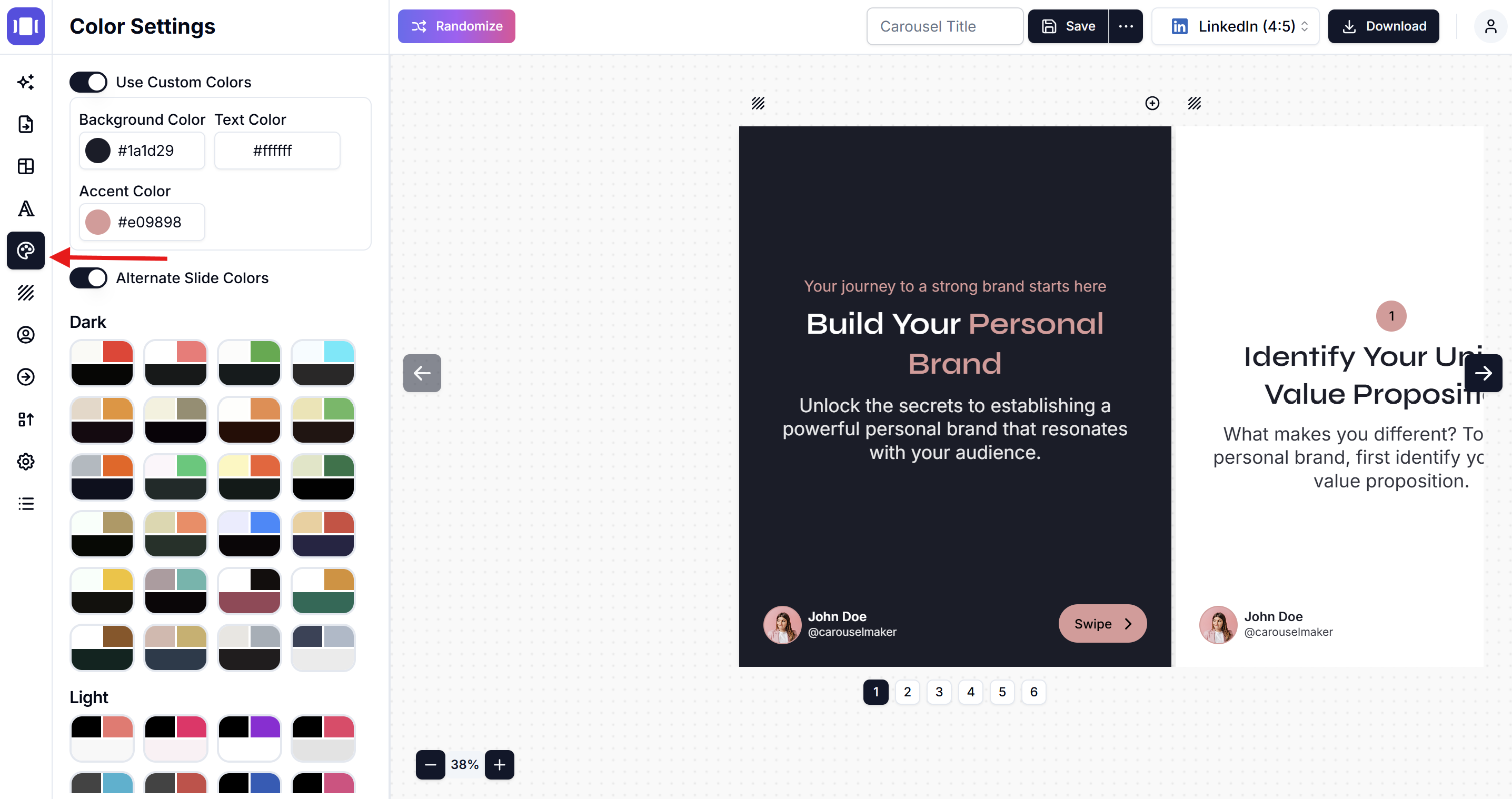
2. Indstil dine farver
- Baggrundsfarve: Klik på farvefeltet og vælg din baggrund
- Tekstfarve: Klik på tekstfarve feltet og vælg en kontrasterende farve
- Accent farve: Vælg en farve til knapper og fremhævninger
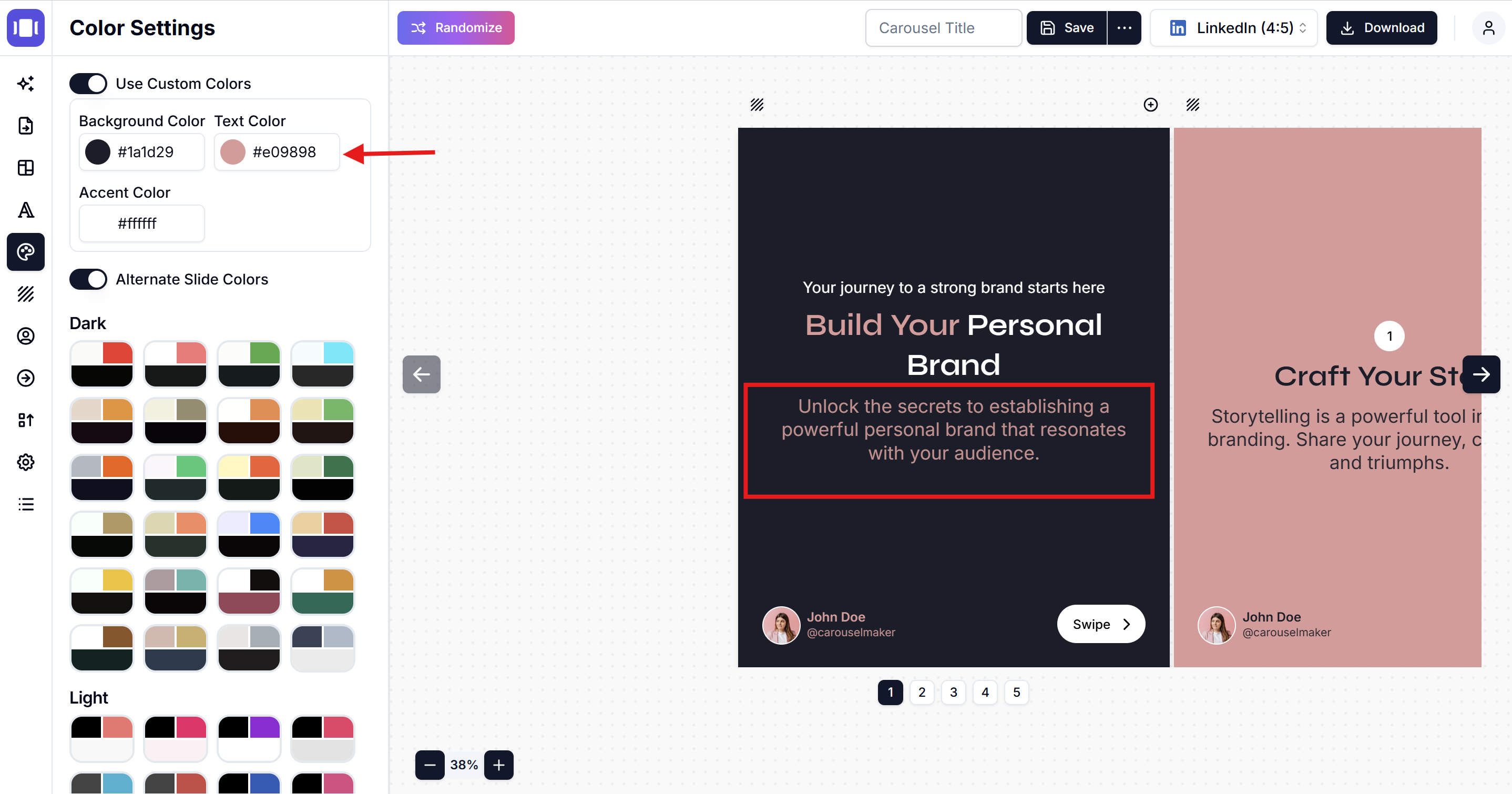
3. Valgfrit: Brug alternative farver
- Toggle "Alternative slide farver" TIL for alternative farver på hvert slide
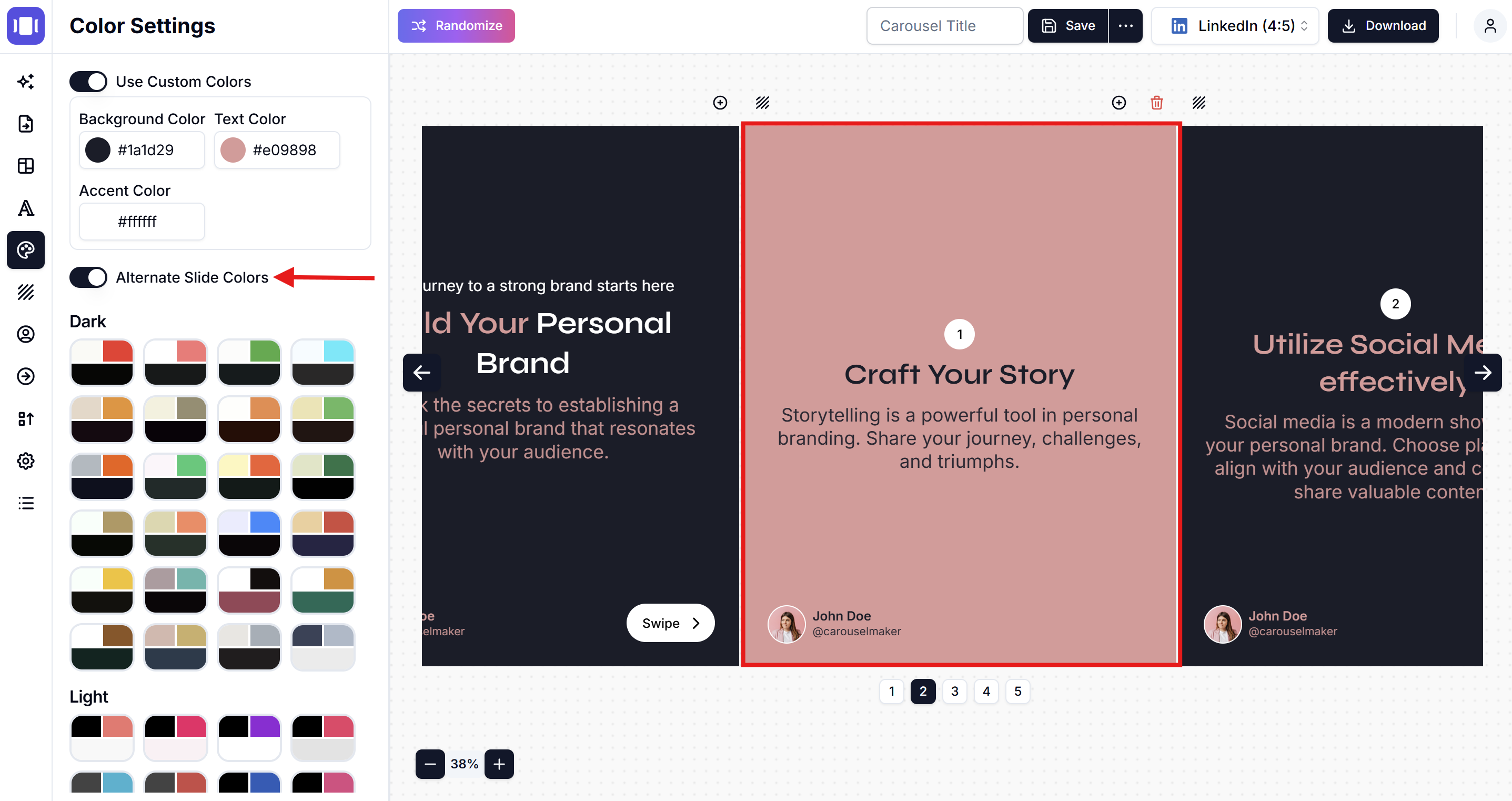
4. Eller vælg et færdigt tema
- Mørkt tema: Vælg fra mørke farvekombinationer
- Lyst tema: Vælg fra lyse farvekombinationer
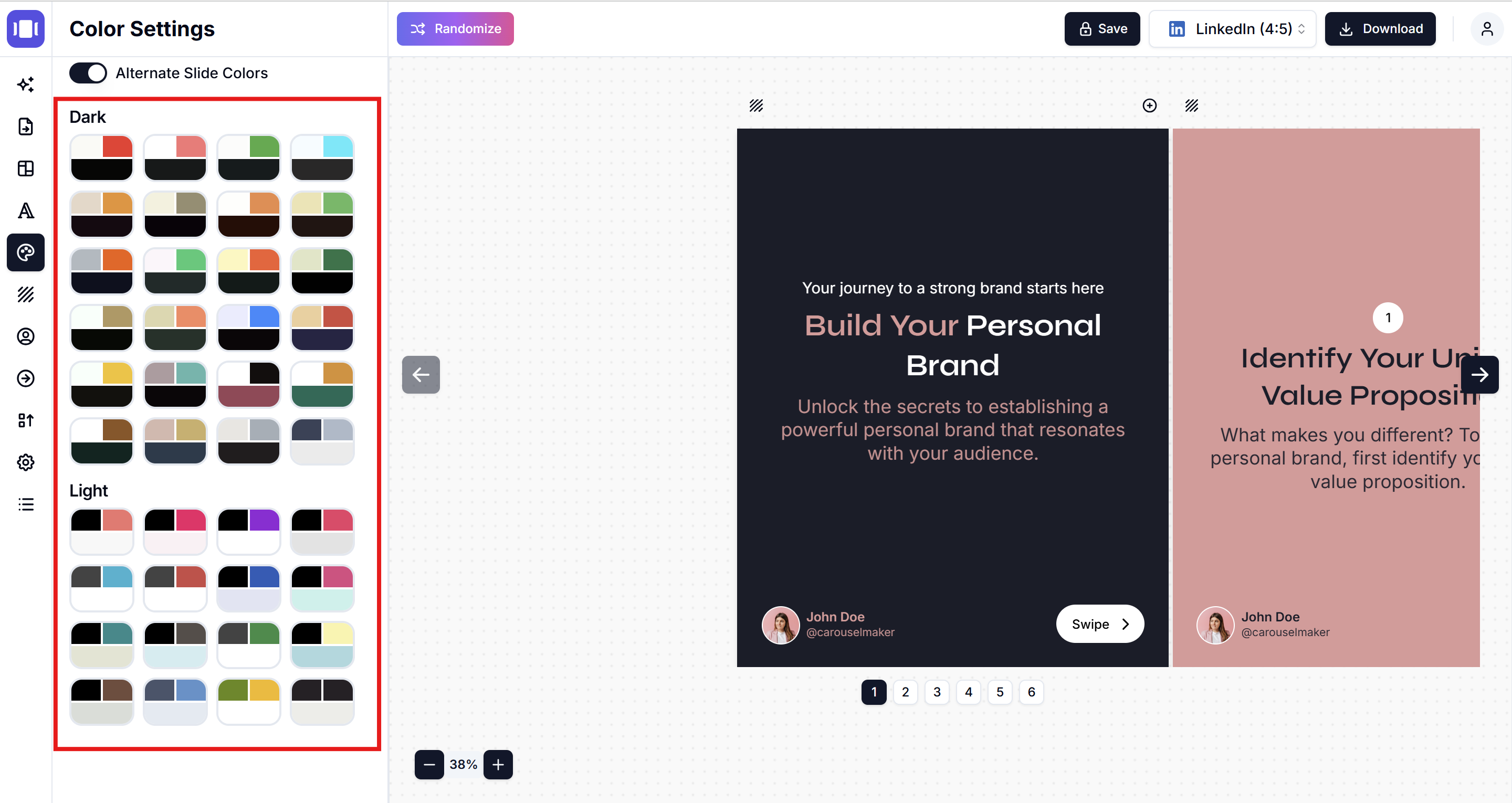
Tips
- Sørg for at tekst og baggrundsfarver kontrasterer godt
- Brug dine brand farver for konsistens
- Forhåndsvis dine ændringer før du gemmer
Det var det! Din carousel vil automatisk opdatere med dine nye farver.
💡 Yderligere tips
Farveharmoni:
- Brug farvehjul til inspiration
- Test kontrast for tilgængelighed
- Hold antallet af farver begrænset
Brand konsistens:
- Gem dine brand farver
- Brug samme farver på tværs af carouseller
- Dokumenter hex koder
🔄 Næste skridt
Efter farvetilpasning kan du:
Related Articles
Sådan tilføjer du billeder til slides
Trin-for-trin guide til at tilføje og tilpasse billeder i dine karrusel slides
•Læsetid: 4 min læsning
Ændre branding i Carousel Maker
Tilpas din carousel branding med logoer og virksomhedsdetaljer
•Læsetid: 4 min læsning
Ændre skriftudseende
Tilpas din carousel skrifttype og tekststil
•Læsetid: 4 min læsning